Te mostramos algunos consejos prácticos sobre cómo encontrar tus Galaxy Buds perdidos, ya sea que estén conectados o no.
Como verdaderos auriculares inalámbricos, los Galaxy Buds también son susceptibles de salirse repentinamente de los oídos del usuario mientras están en movimiento o simplemente perderse debido a su pequeña construcción. Y si estás aquí, eso significa que te has dado cuenta de esto de la manera difícil.
Desafortunadamente, localizar tus Galaxy Buds perdidos no es sencillo, especialmente debido a las diferentes variables, como las diferentes aplicaciones complementarias disponibles, la compatibilidad del modelo e incluso el estado actual de los Buds (si están conectados o no).
Por eso, hemos compilado una lista de soluciones para ayudarlo a ubicar su Samsung Galaxy Buds, Buds+, Buds Pro, Buds Live o Buds 2 en cualquier situación. Además, algunos consejos adicionales sobre cómo evitar que tus Buds se vuelvan a perder. ¡Vamos a hacerlo!
Cómo encontrar Galaxy Buds cuando está conectado
Si sus Galaxy Buds están emparejados con su teléfono inteligente, perderlos accidentalmente no debería ser un dolor de cabeza, especialmente con la aplicación Galaxy Wearable y SmartThings.
Si bien la aplicación Galaxy Wearable está diseñada para conectar teléfonos inteligentes con dispositivos portátiles como auriculares y relojes inteligentes, también puede ayudar a encontrar Galaxy Buds perdidos, similar a la aplicación Find My de Apple.
Por otro lado, el objetivo principal de la aplicación SmartThings es sincronizar y controlar todos sus dispositivos domésticos inteligentes. Esto incluye la función SmartThings Find, una versión refinada de ‘Find My Earbuds’ de Galaxy Wearable, que puede ayudarlo a ubicar una variedad de dispositivos compatibles con SmartThings.
Uso de la función ‘Buscar mis auriculares’
Si pierde o le roban sus Galaxy Buds, puede localizarlos siguiendo los siguientes pasos:

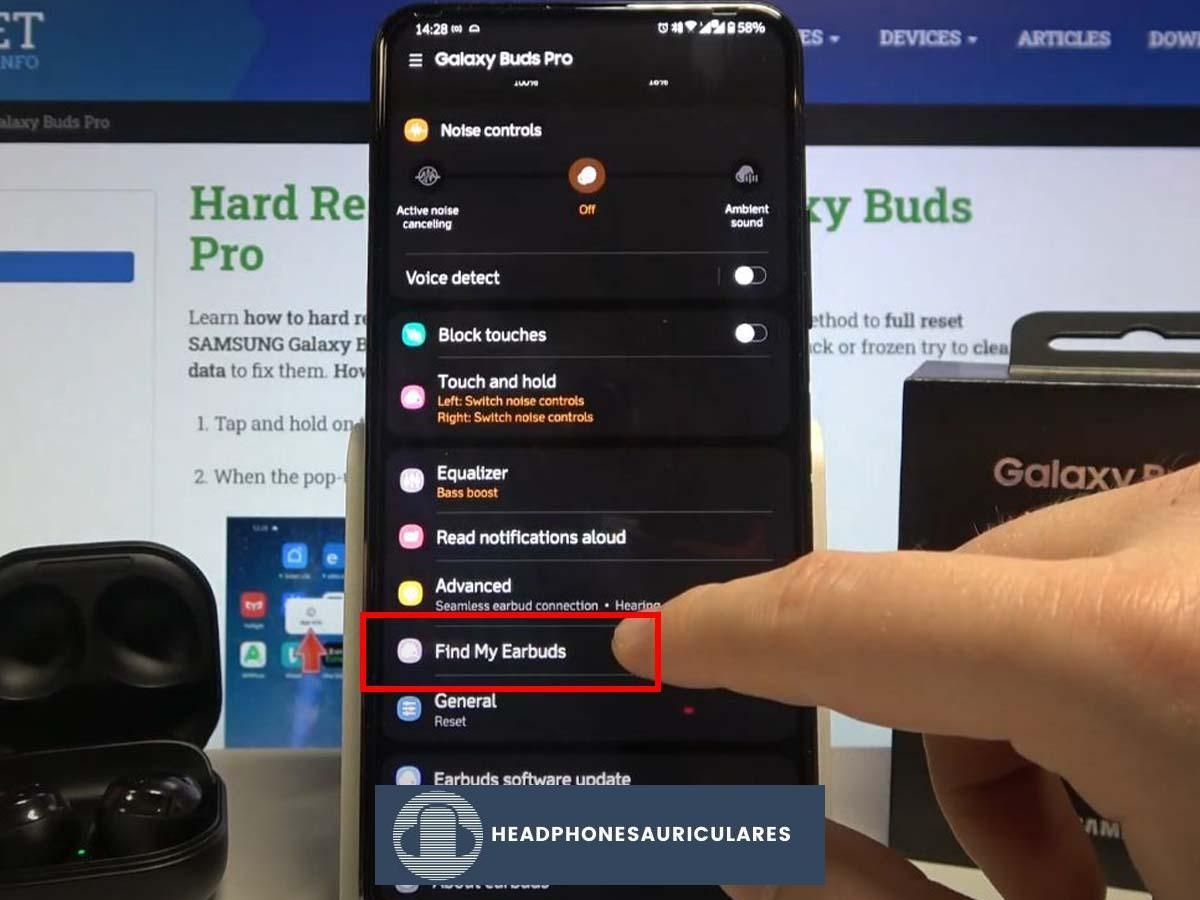
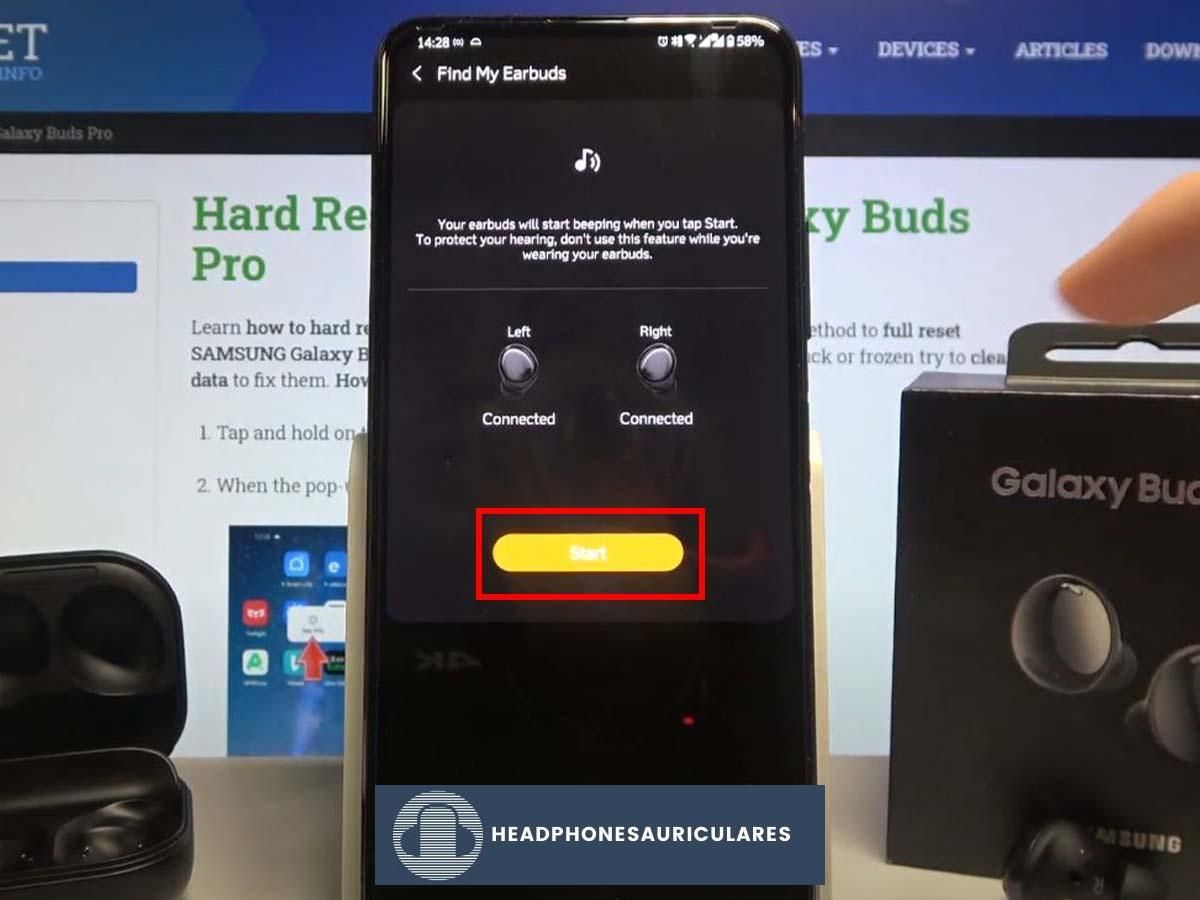
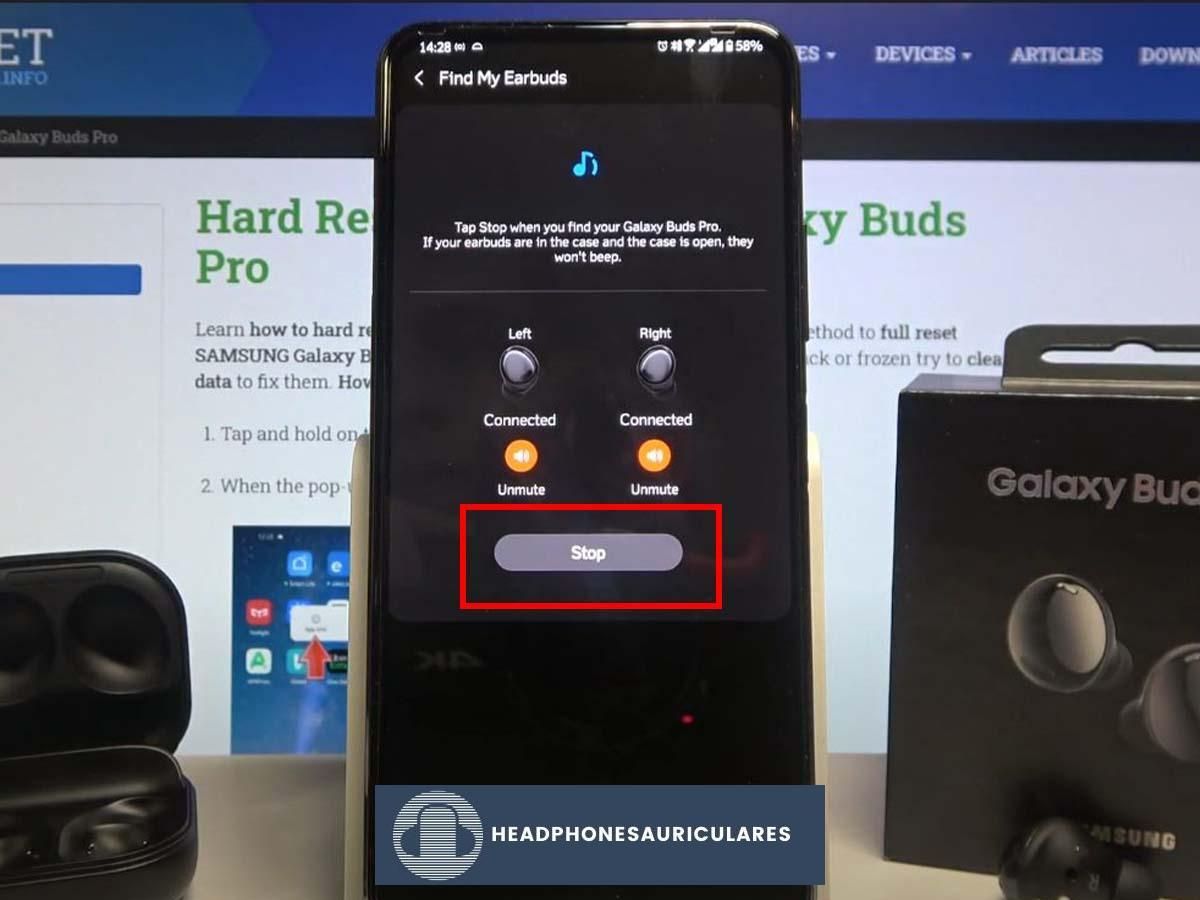
Uso de la función ‘Buscar SmartThings’
A diferencia de la función Find My Earbuds, la función SmartThings Find utiliza tanto el sensor IR como el GPS para localizar los Buds. Esto permite que la aplicación encuentre los auriculares con mayor precisión y ofrezca más funciones que la función «Buscar mis auriculares» en la aplicación Galaxy Wearable.
Sin embargo, esto solo es compatible con Buds+, Buds Live y Buds Pro.
Aquí se explica cómo usar SmartThings Find para localizar los Galaxy Buds perdidos:
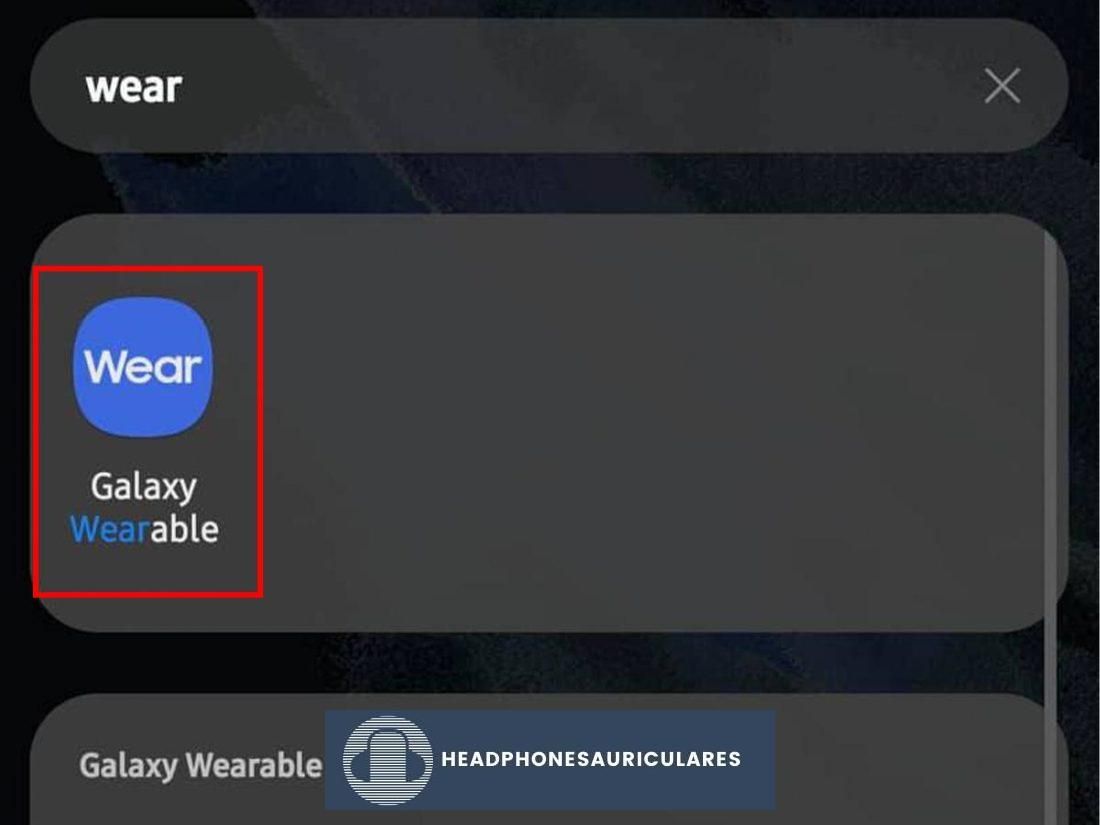
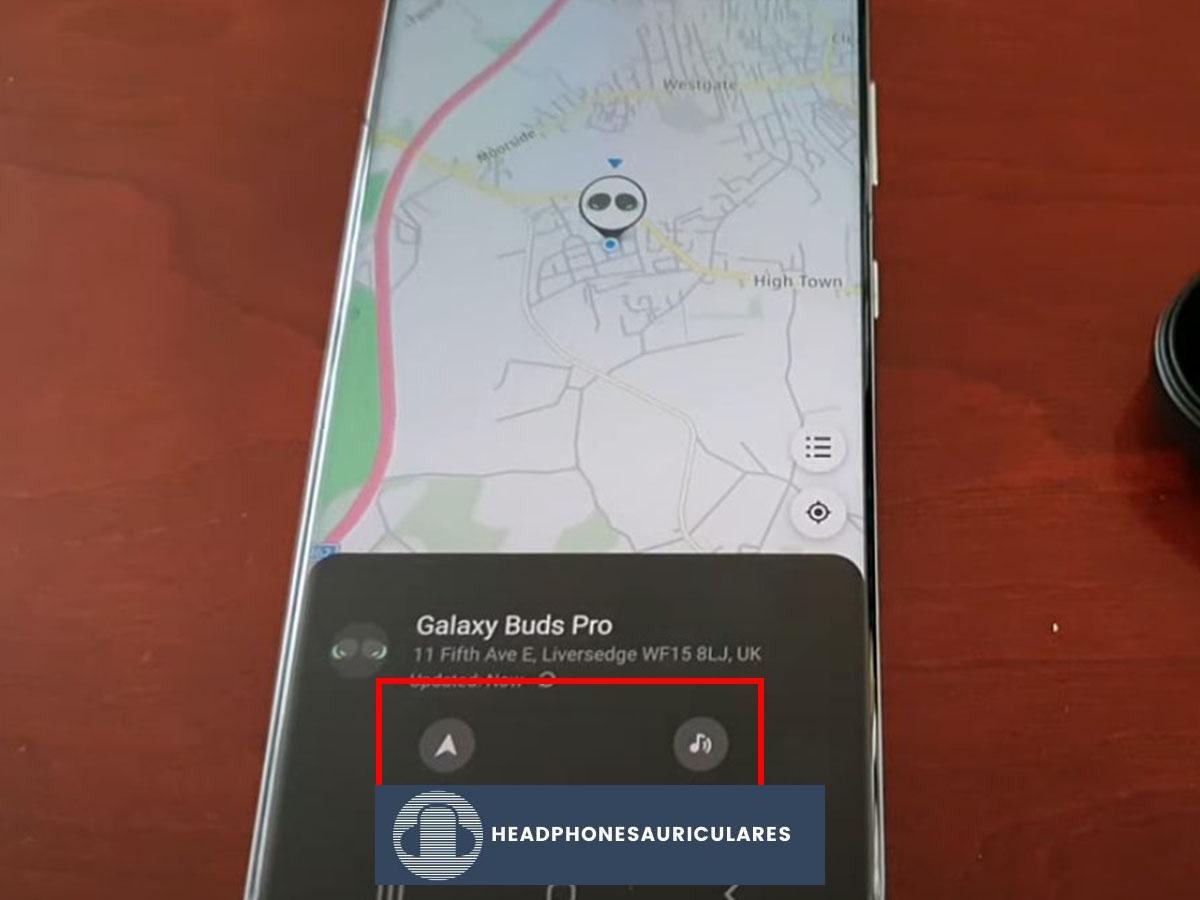
Si solo falta uno de los Buds, puede tocar el altavoz icono debajo del otro Bud para silenciarlo y poder escuchar el sonido del perdido.
Cómo encontrar Galaxy Buds cuando no están conectados
Tus Galaxy Buds no podrán ser detectados o desconectados si:
Cuando los Buds no estén accesibles para su dispositivo móvil, el pitido no se reproducirá cuando intente localizarlos.
Entonces, ¿esto significa que no podrás encontrarlos? No. Incluso cuando esté desconectado, la última ubicación conocida de los Buds seguirá estando activa y también verá cuándo se actualizó por última vez.
Aquí hay algunos pasos simples para ubicar sus Galaxy Buds cuando no están conectados:
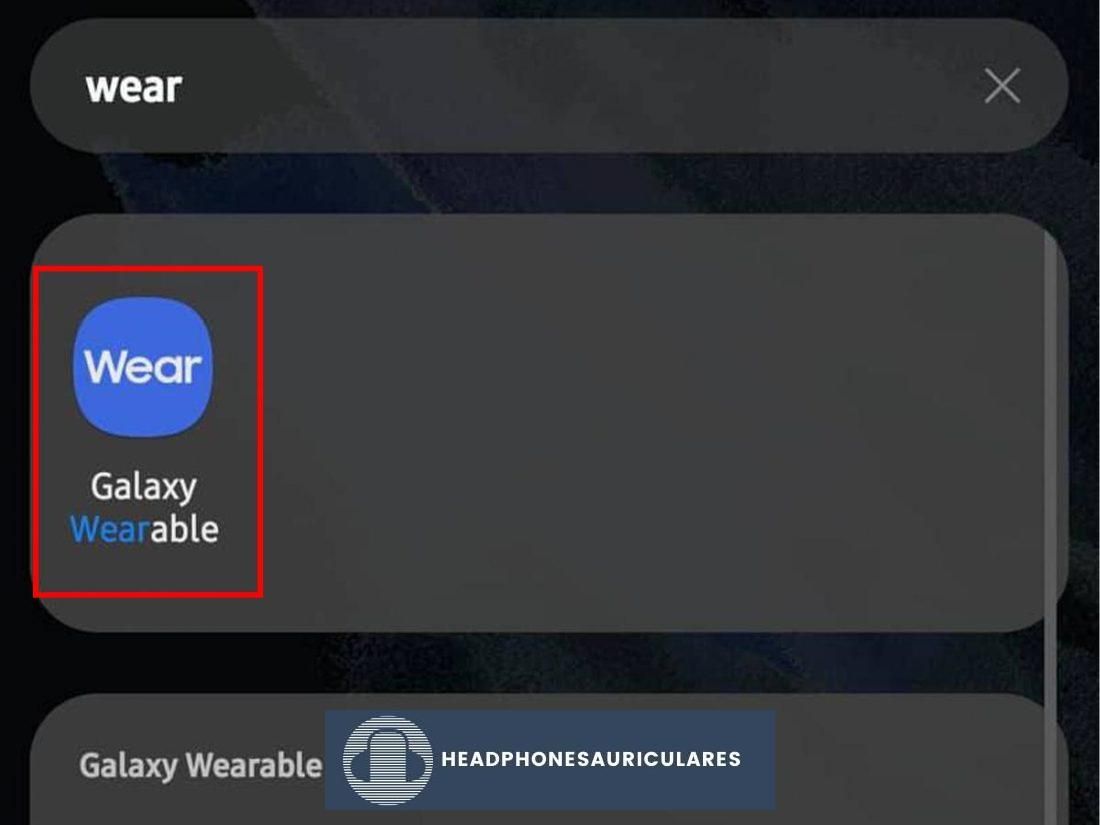
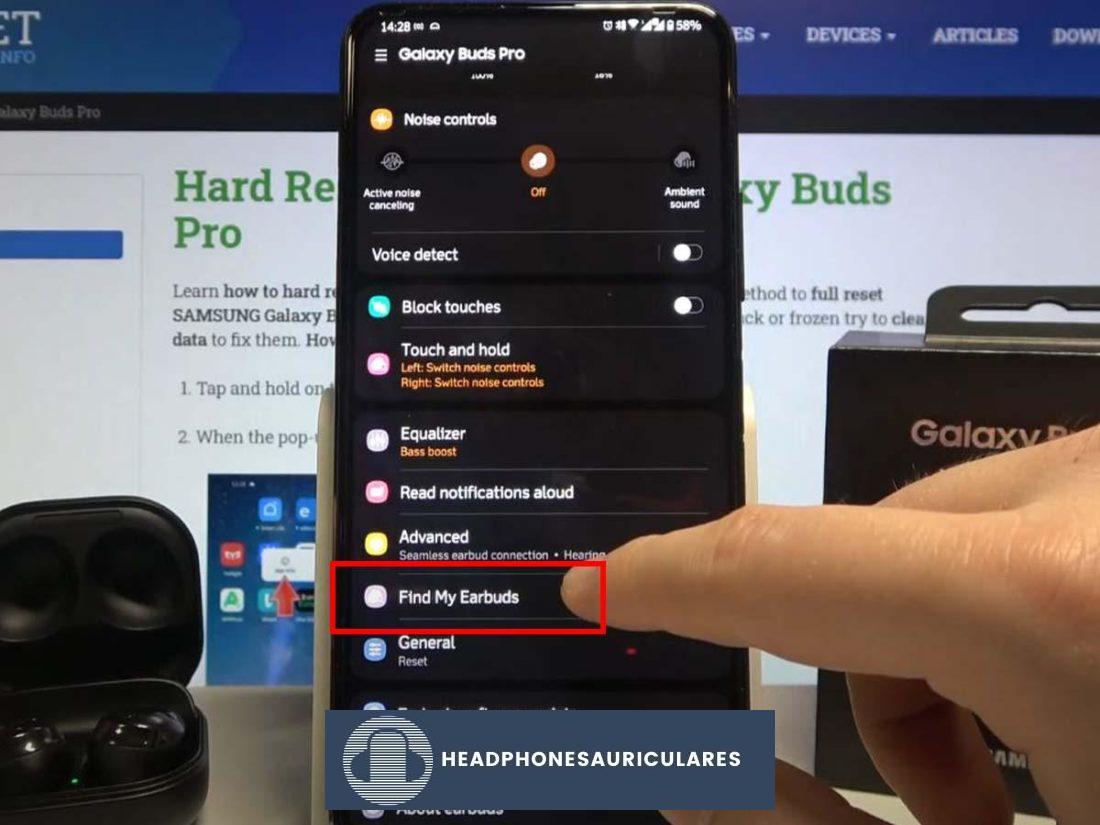
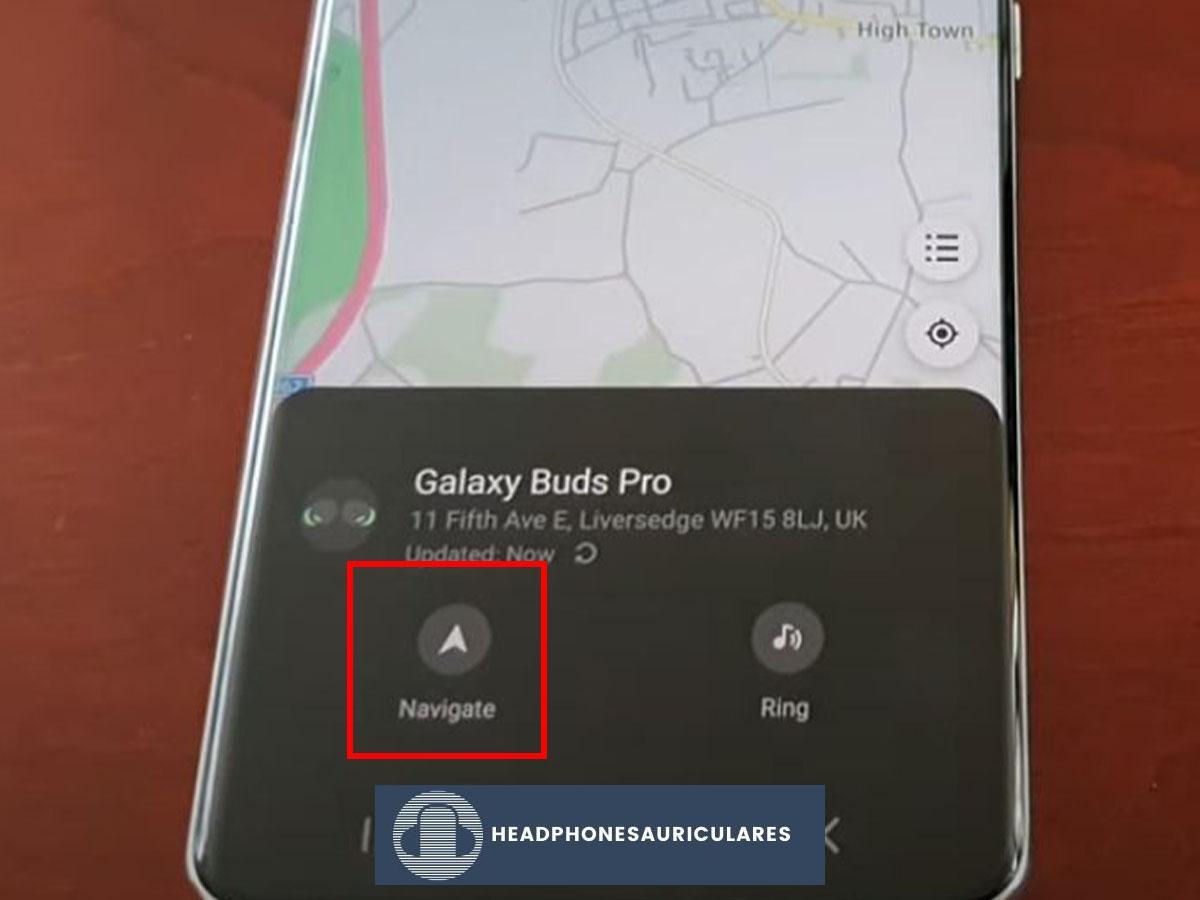
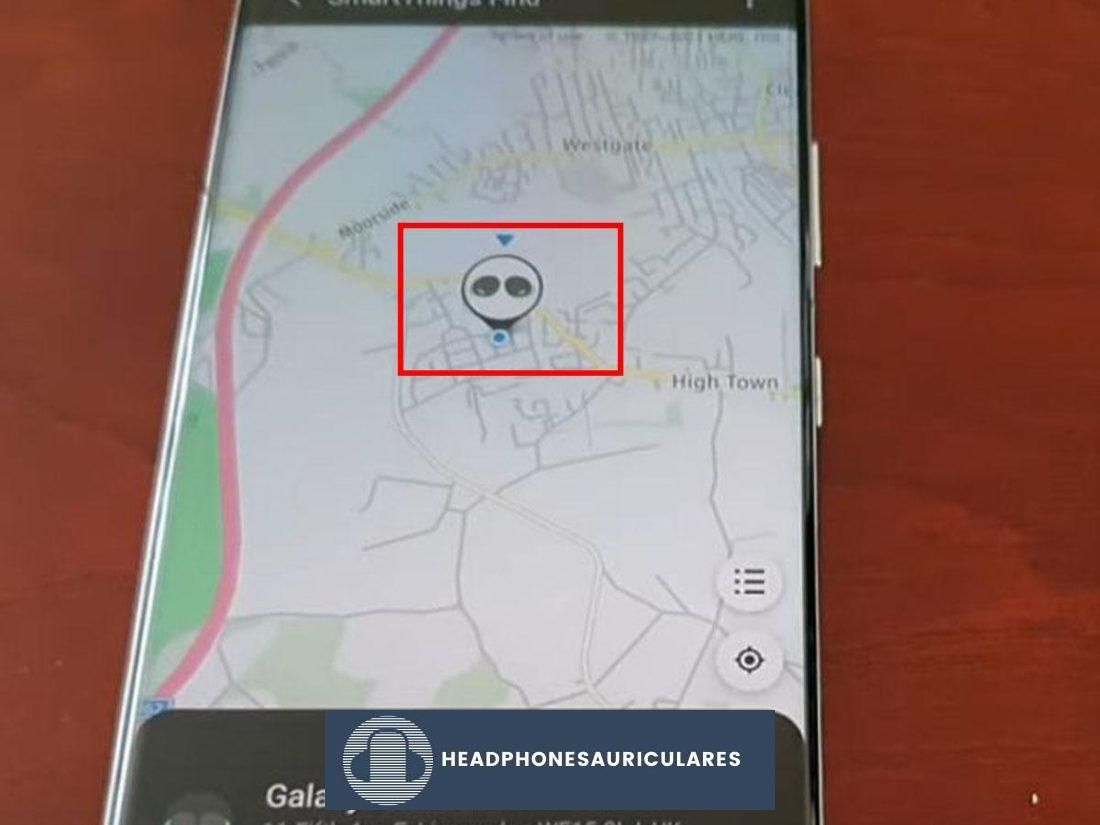
¿Puedes encontrar la funda perdida de los Galaxy Buds?
No, no puede encontrar su estuche Galaxy Buds perdido usando SmartThings Find o Find My Earbuds.
A diferencia de los Galaxy Buds, no tiene conectividad Bluetooth con su teléfono o tableta. En consecuencia, las aplicaciones SmartThings o Galaxy Wearable no podrán localizarlo.
La única forma de encontrar la funda de los Galaxy Buds si la has perdido es volviendo sobre tus pasos. Si usó el estuche Buds por última vez en la oficina, en el automóvil o en casa de un amigo, lo mejor que puede hacer es regresar e intentar buscar el estuche con más diligencia.
Sin embargo, si no puede encontrar su estuche, tendrá que comprar un reemplazo de Samsung por una tarifa.
Aquí hay un desglose de lo que debe esperar:
| Modelo de brotes de galaxia | Caso de reemplazo | Brote de reemplazo | Brote y estuche de repuesto |
|---|---|---|---|
| Brotes de galaxia | $80 | $120 | $185 |
| Auriculares Galaxy+ | $100 | $120 | $180 |
| Galaxy Buds en vivo | $100 | $110 | $170 |
| Auriculares Galaxy Pro | $140 | $160 | $190 |
| Auriculares Galaxy2 | $95 | $100 | $155 |
Alternativamente, puede obtener uno reacondicionado a un precio más bajo de fuentes de terceros, como eBay. Pero, si bien puede ahorrar algo de dinero al optar por alternativas de terceros, no hay garantía sobre la calidad del estuche de reemplazo que puede obtener.
Cómo NO perder tus Galaxy Buds
¡La mejor manera de asegurarse de encontrar sus Galaxy Buds donde los usó por última vez es evitar perderlos por completo! Puede hacerlo comprando una etiqueta inteligente o activando la función Notificar cuando se quede atrás.
Con estas características, no tendrás que preocuparte por perder tus Buds. En caso de que extravíes tus Buds, recibirás notificaciones instantáneas que te alertarán sobre lo mismo y podrás rastrearlos fácilmente.
Veamos cómo funcionan estas dos características:
Habilite la función ‘Notificar cuando se quede atrás’
los Notificar cuando se queda atrás La función permite que los Galaxy Buds envíen notificaciones a su teléfono móvil cada vez que los deje atrás. Por lo tanto, si accidentalmente los olvida o los deja caer, recibirá una alerta de inmediato para que pueda buscarlos.
Siga los pasos a continuación para configurar y usar esta función:
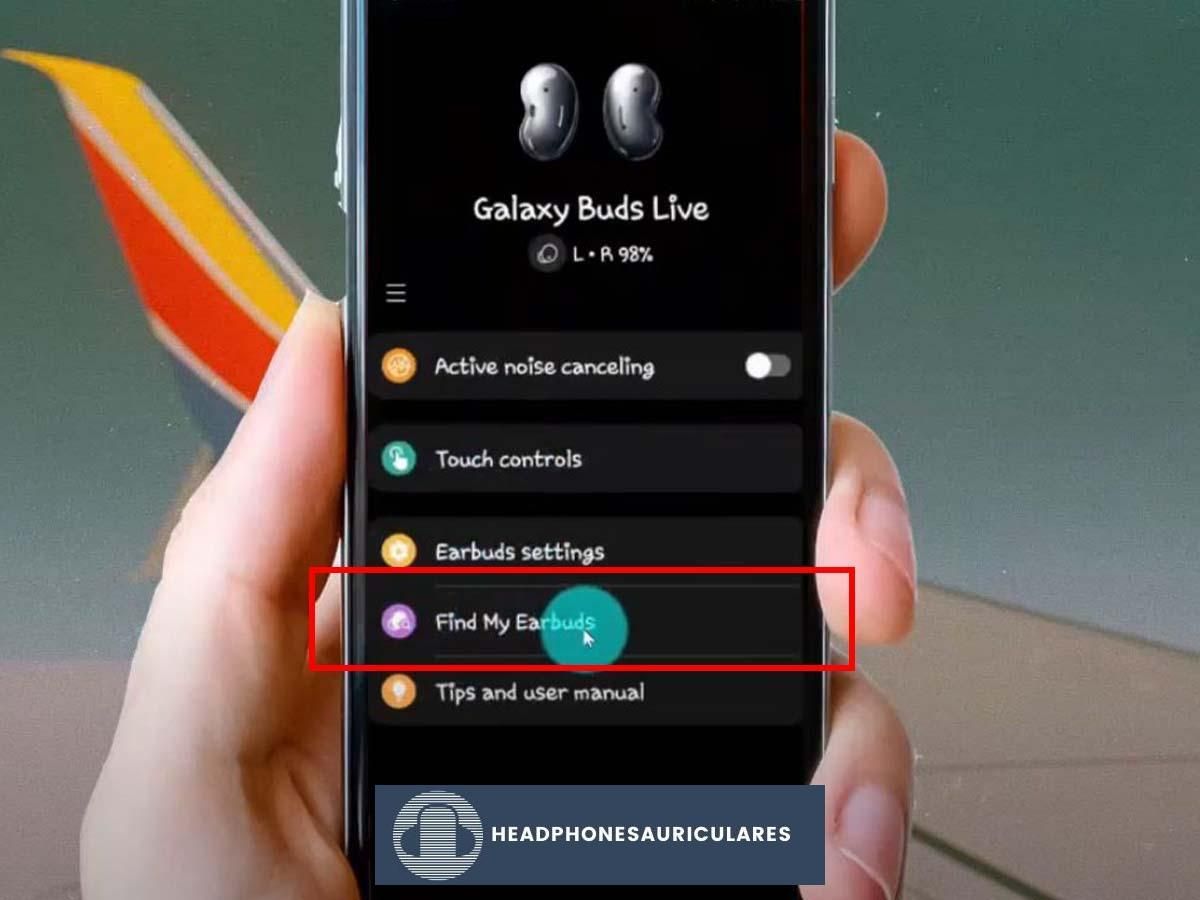
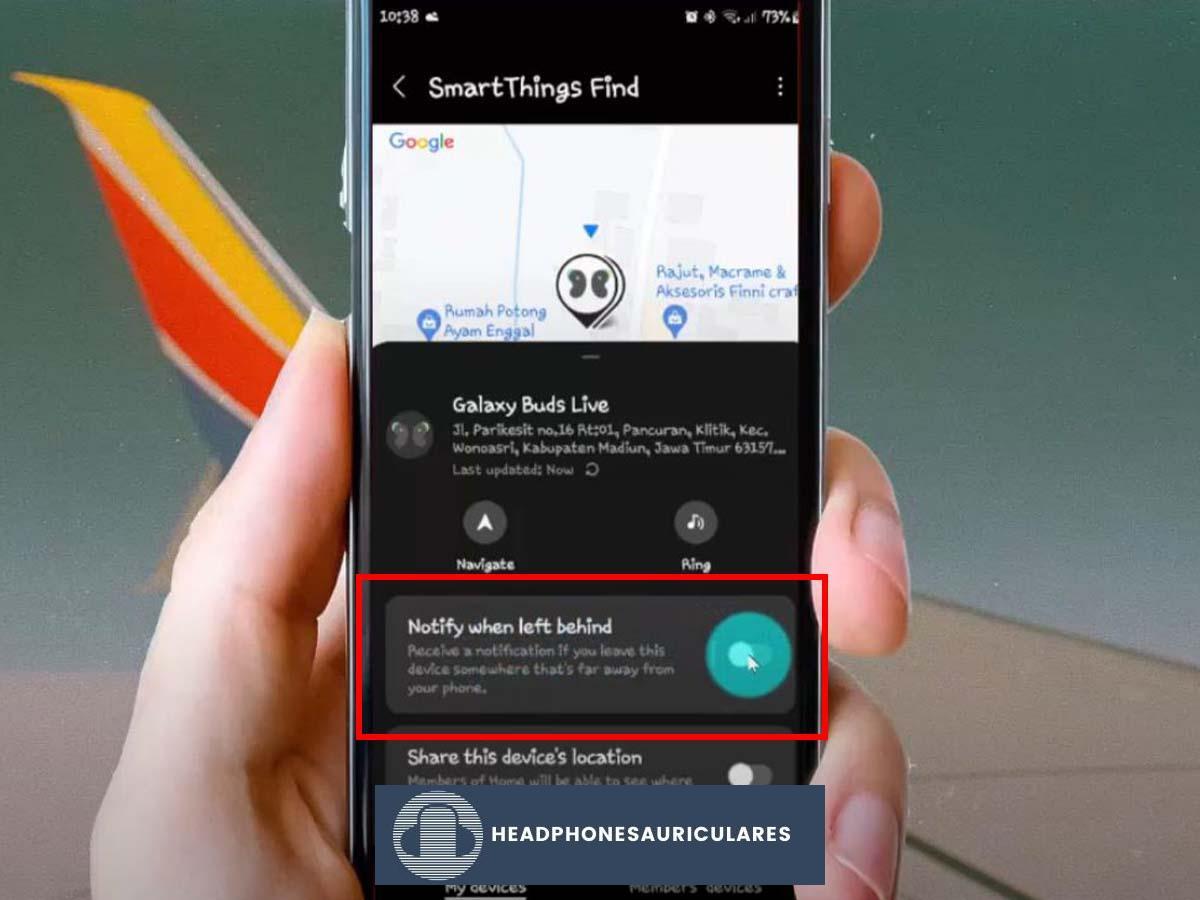
Compra una etiqueta inteligente
El Samsung Galaxy SmartTag es un dispositivo de rastreo habilitado para Bluetooth. Puede ubicar cualquier cosa conectada a este dispositivo usando la función SmartThings Find en su teléfono inteligente.
Al igual que con las AirTags de Apple, puede adjuntar SmartTags a la funda de sus Galaxy Buds, las llaves del auto, el bolso o la bolsa de la computadora portátil y luego ubicar los artículos con su teléfono inteligente si los extravía. Este dispositivo puede ser de gran ayuda para evitar que pierdas la funda de tus Buds.
SmartTag utiliza Bluetooth 5.0 y se puede detectar en un radio de 120 m. Si pierde el estuche con el rastreador, puede encontrarlo tocando en Anillo desde la aplicación SmartThings en su teléfono inteligente y reproducirá un pitido.
Si el caso está fuera del radio de 120 m, puede llegar a su ubicación utilizando la función de navegación de Google Maps. Aquí se explica cómo configurar y usar la etiqueta inteligente:
Configuración de la etiqueta inteligente
Antes de comenzar a rastrear su estuche Buds, debe sincronizar su SmartTag con la aplicación SmartThings en su dispositivo móvil. La configuración es fácil y toma solo unos minutos.
Después de actualizar la aplicación, siga estos sencillos pasos para conectar su SmartTag:
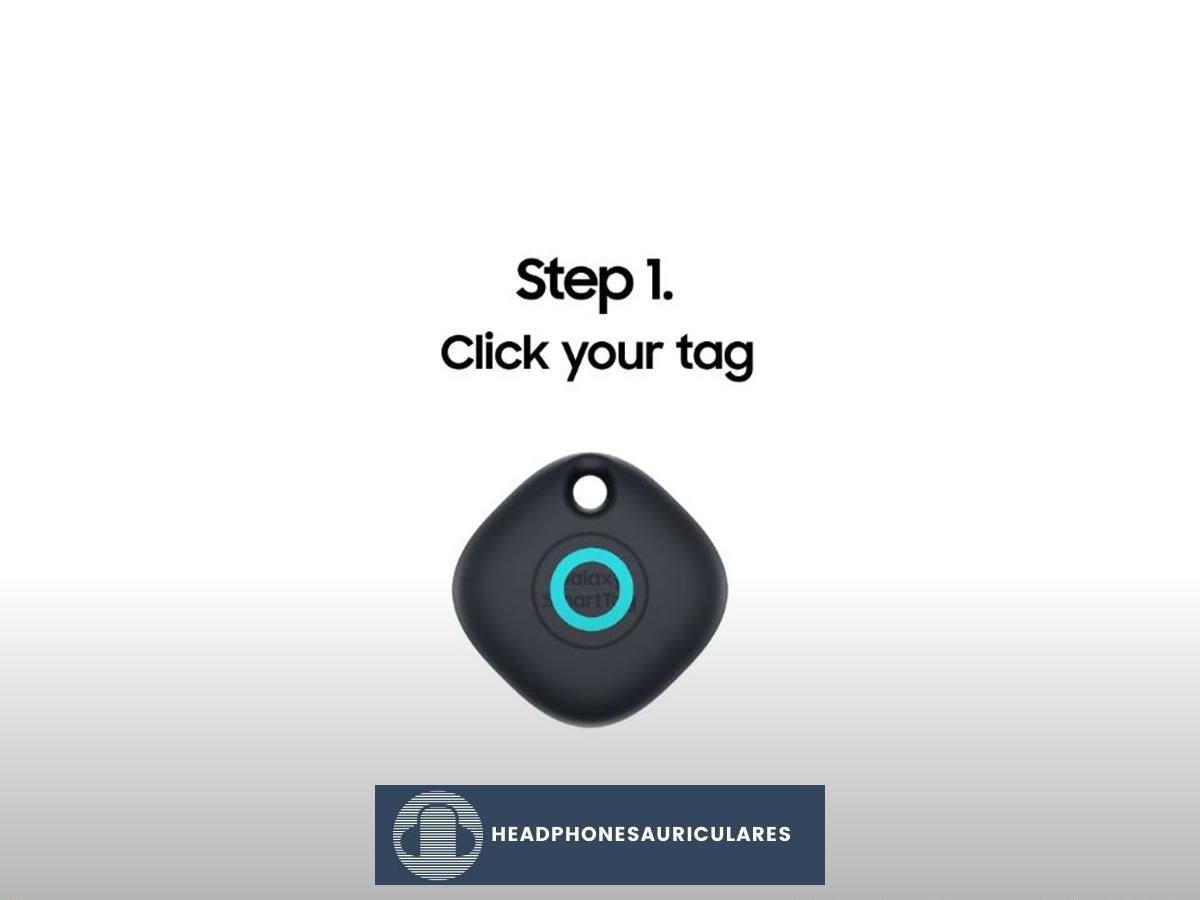
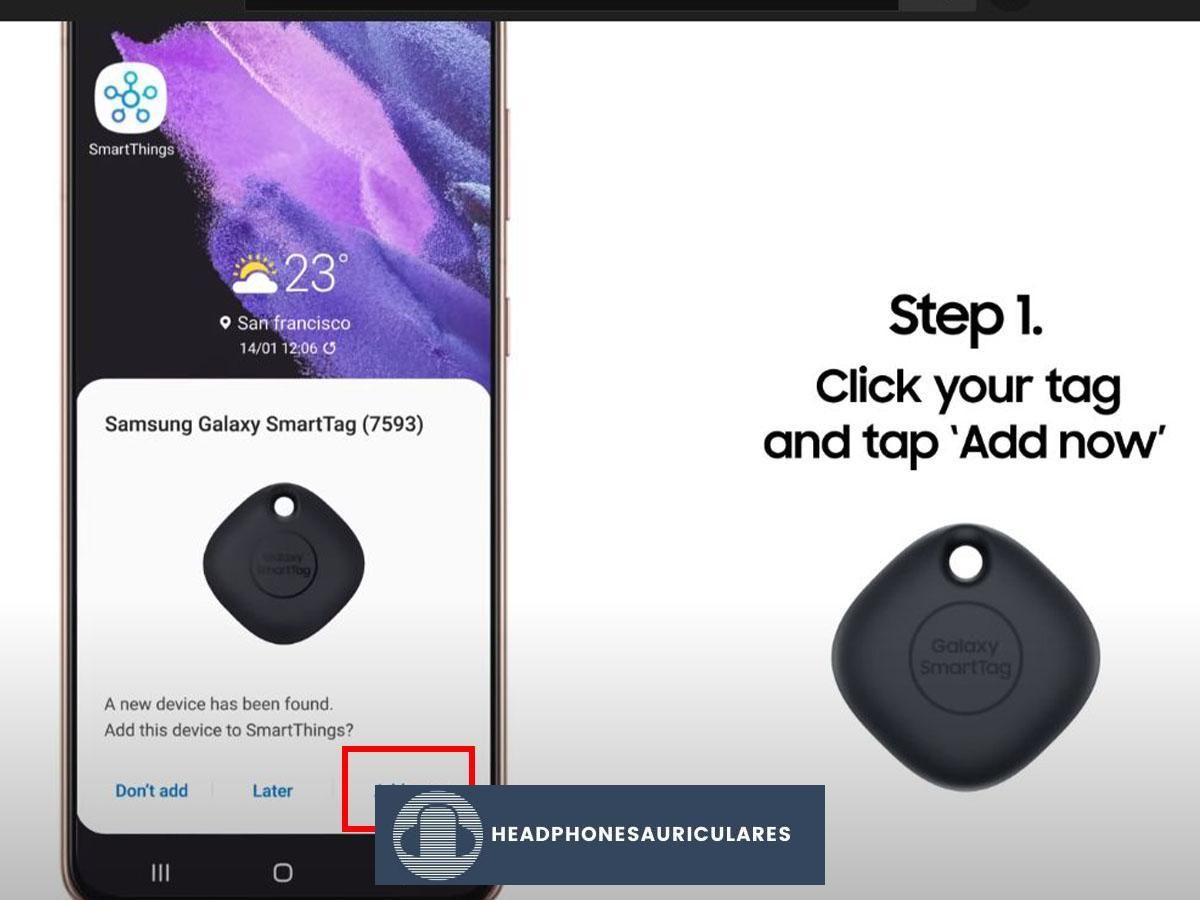
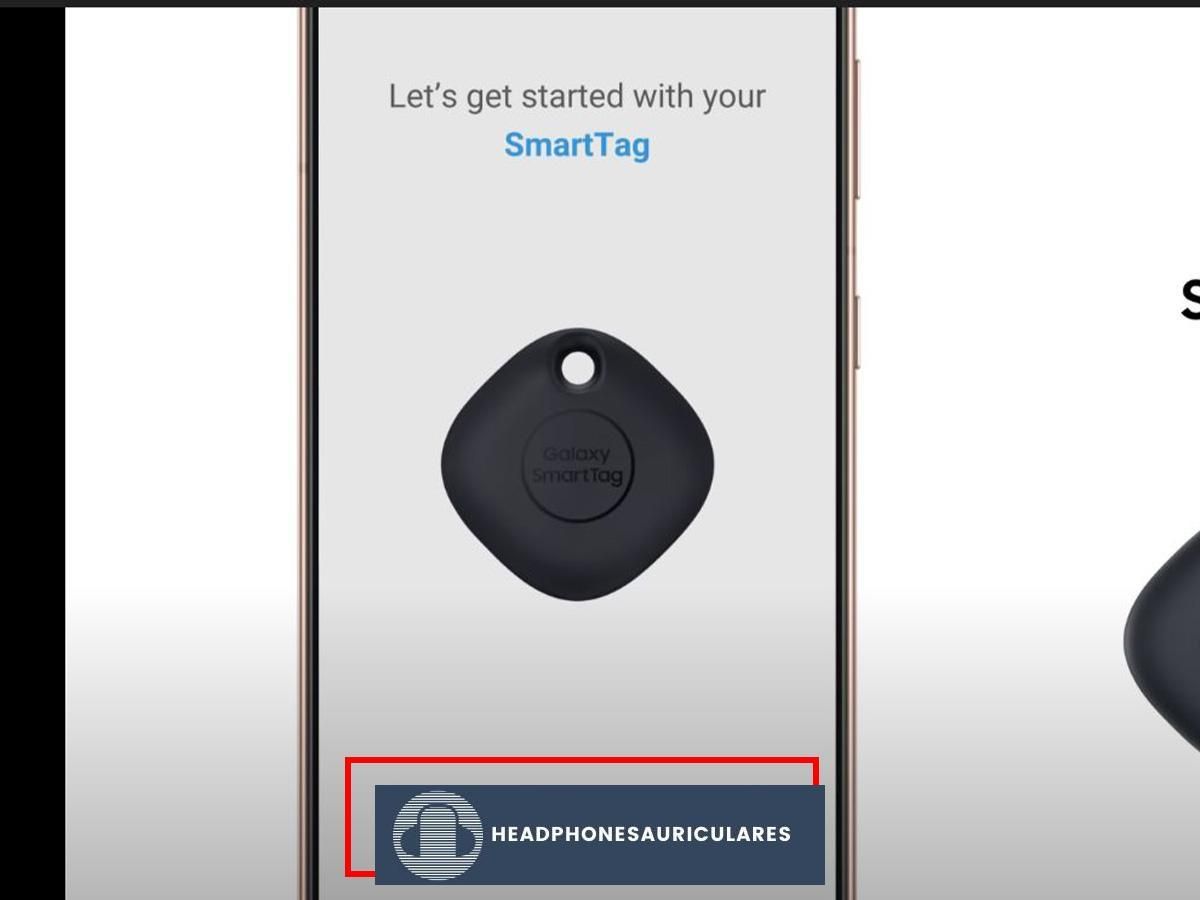
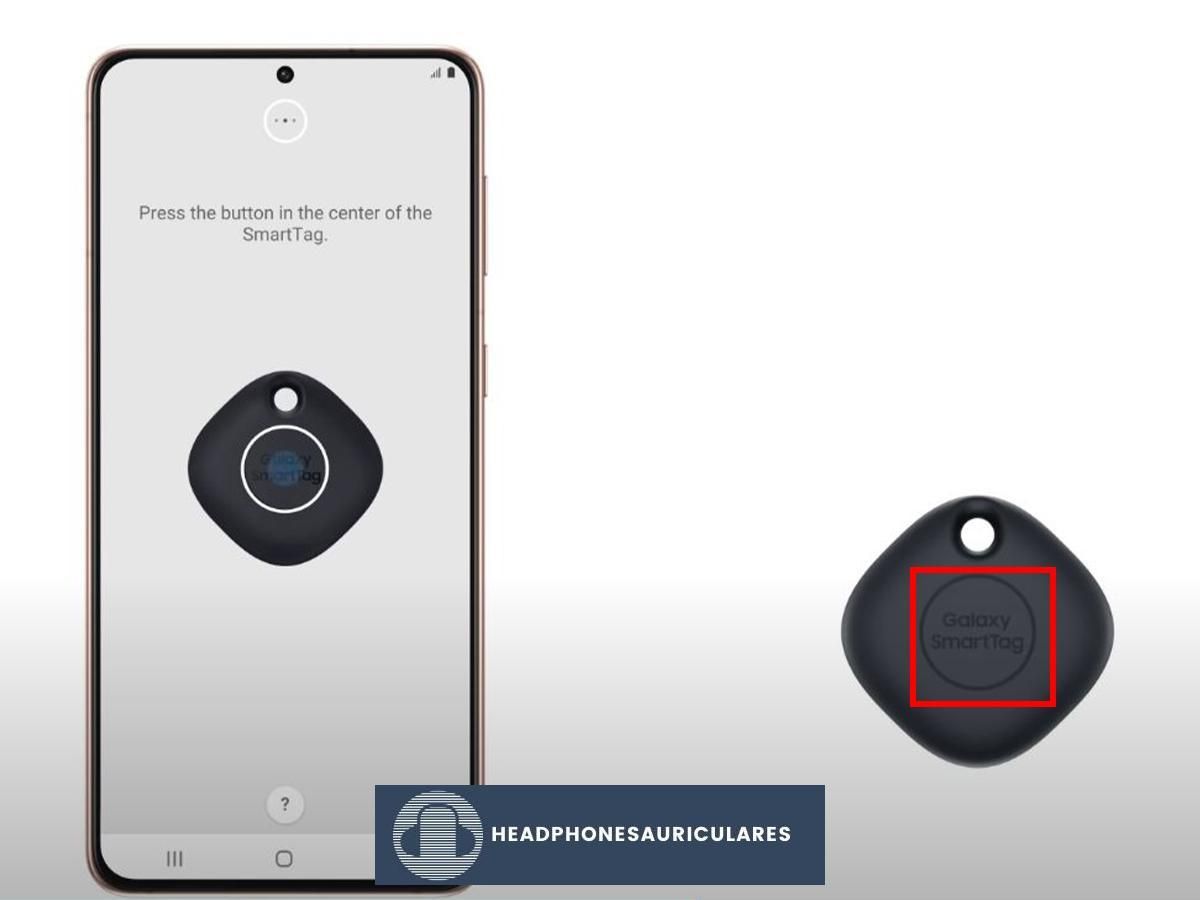
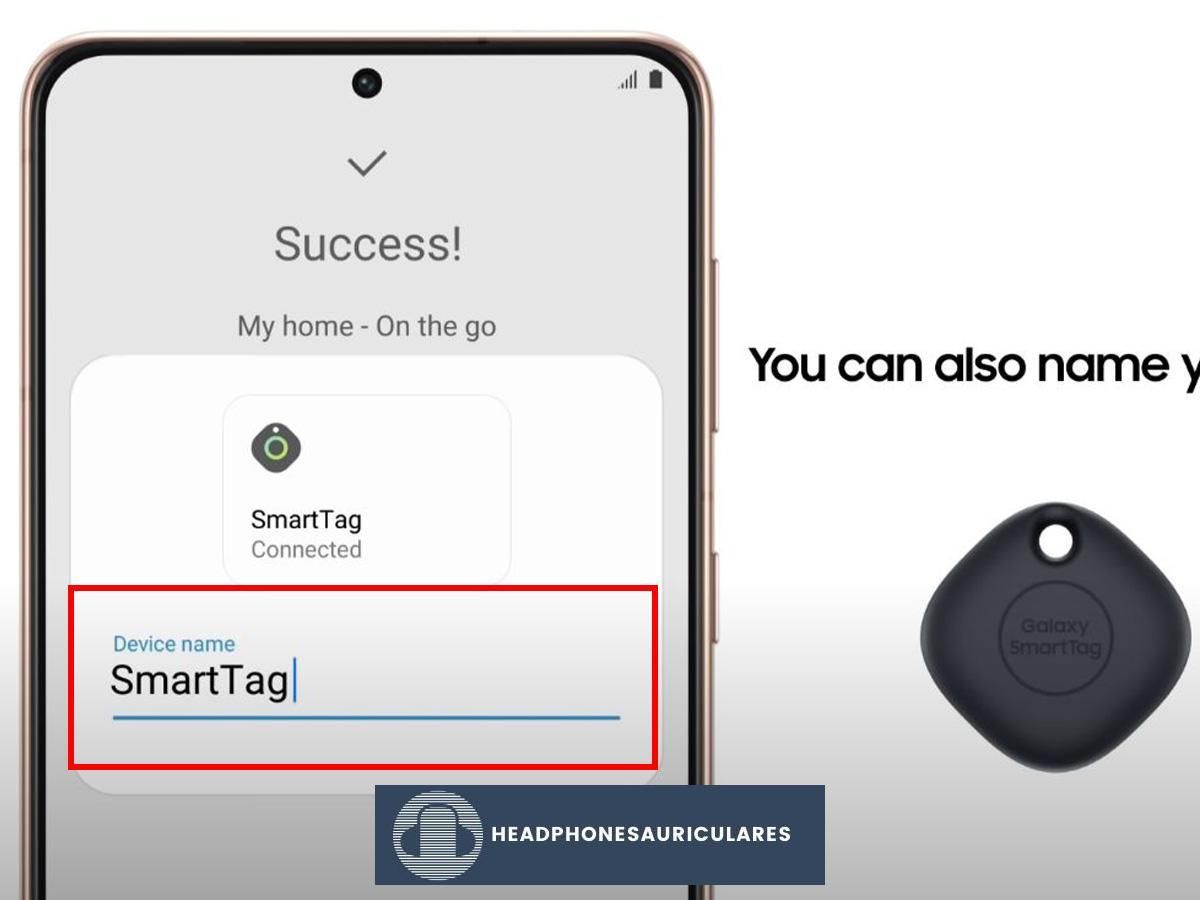
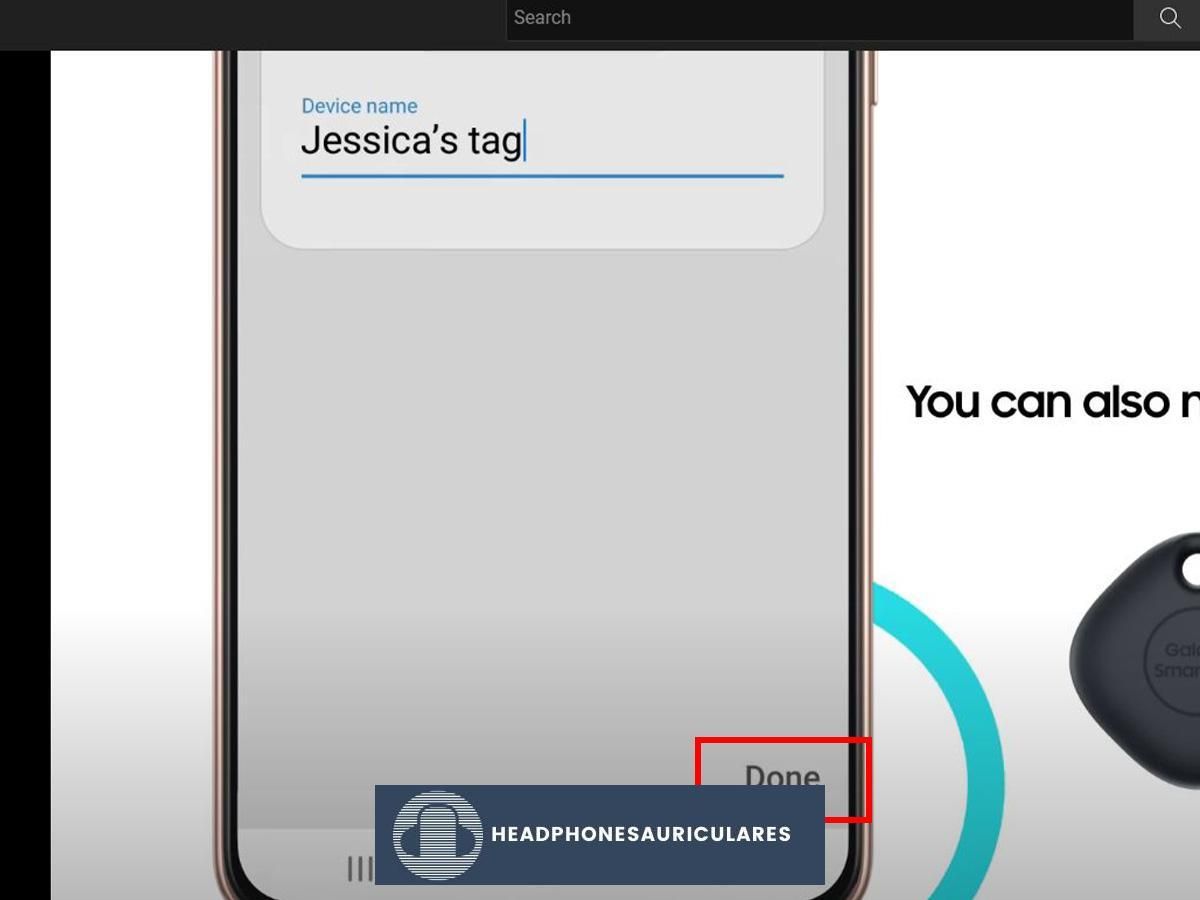
Seguimiento de la etiqueta inteligente
La próxima vez que extravíes el estuche de tus Buds con una etiqueta inteligente puesta, no entres en pánico. Podrá localizarlo usando su teléfono inteligente en unos pocos pasos de la siguiente manera:
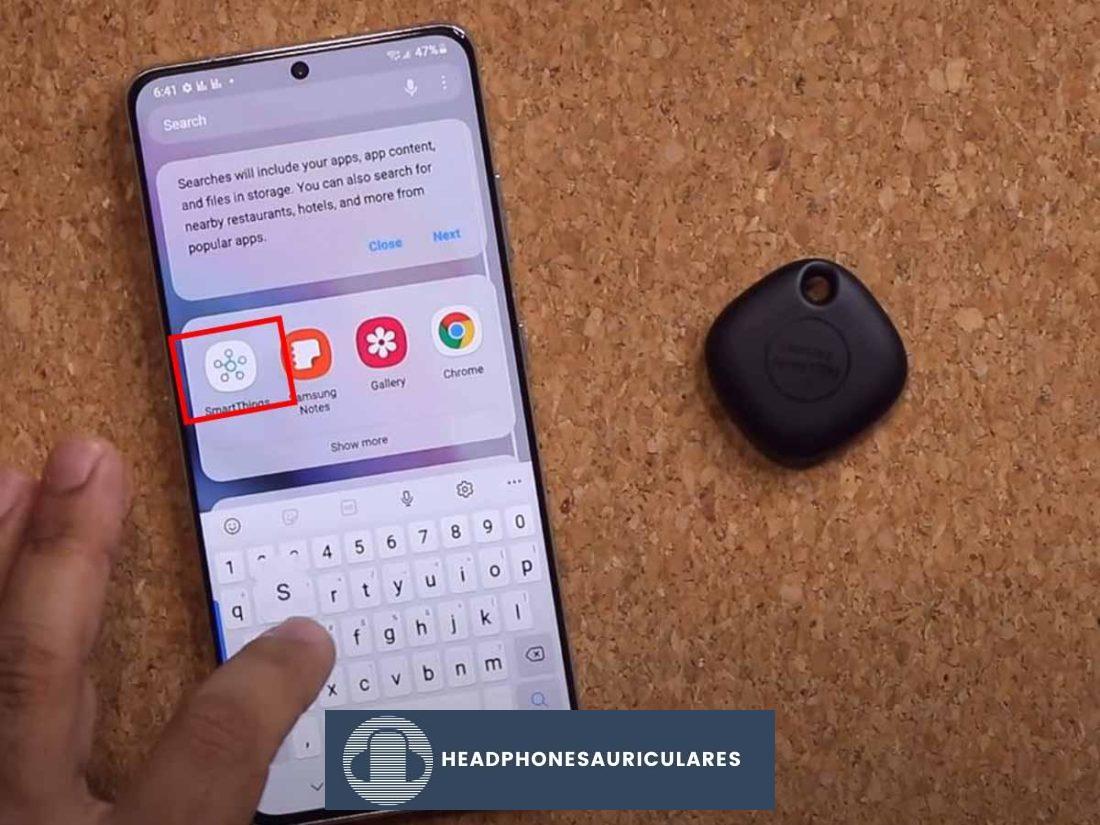
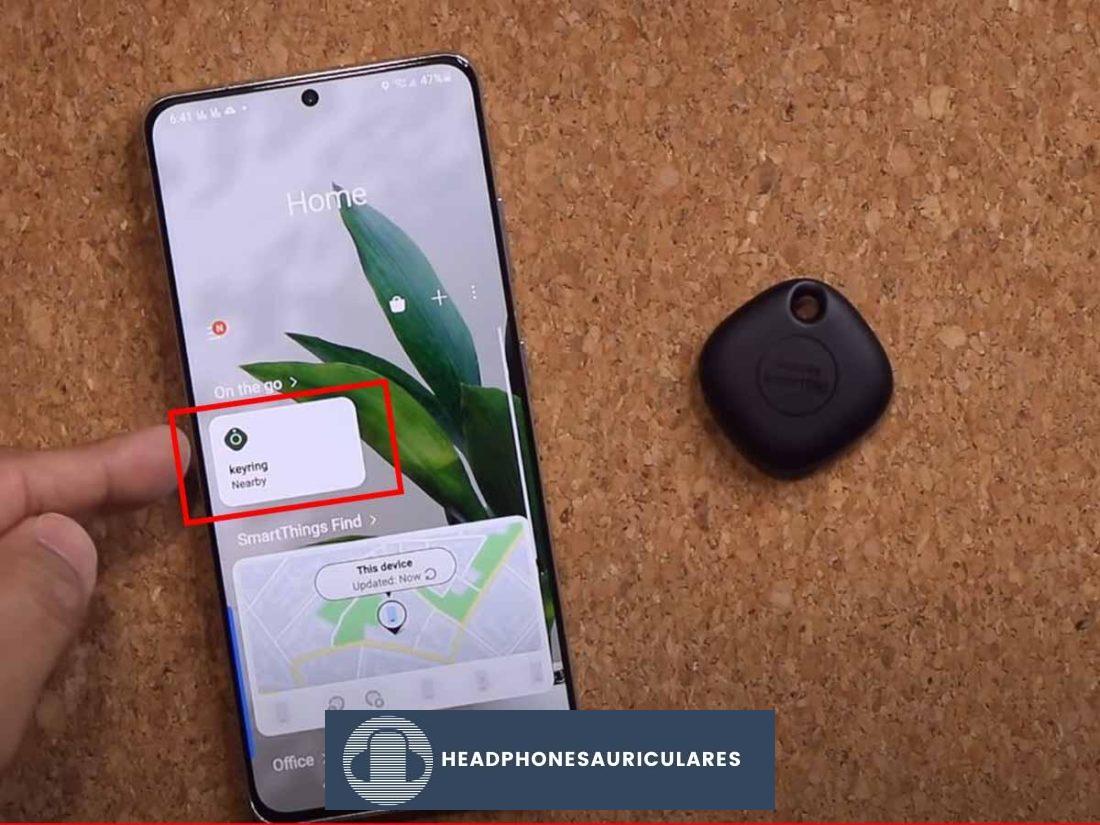
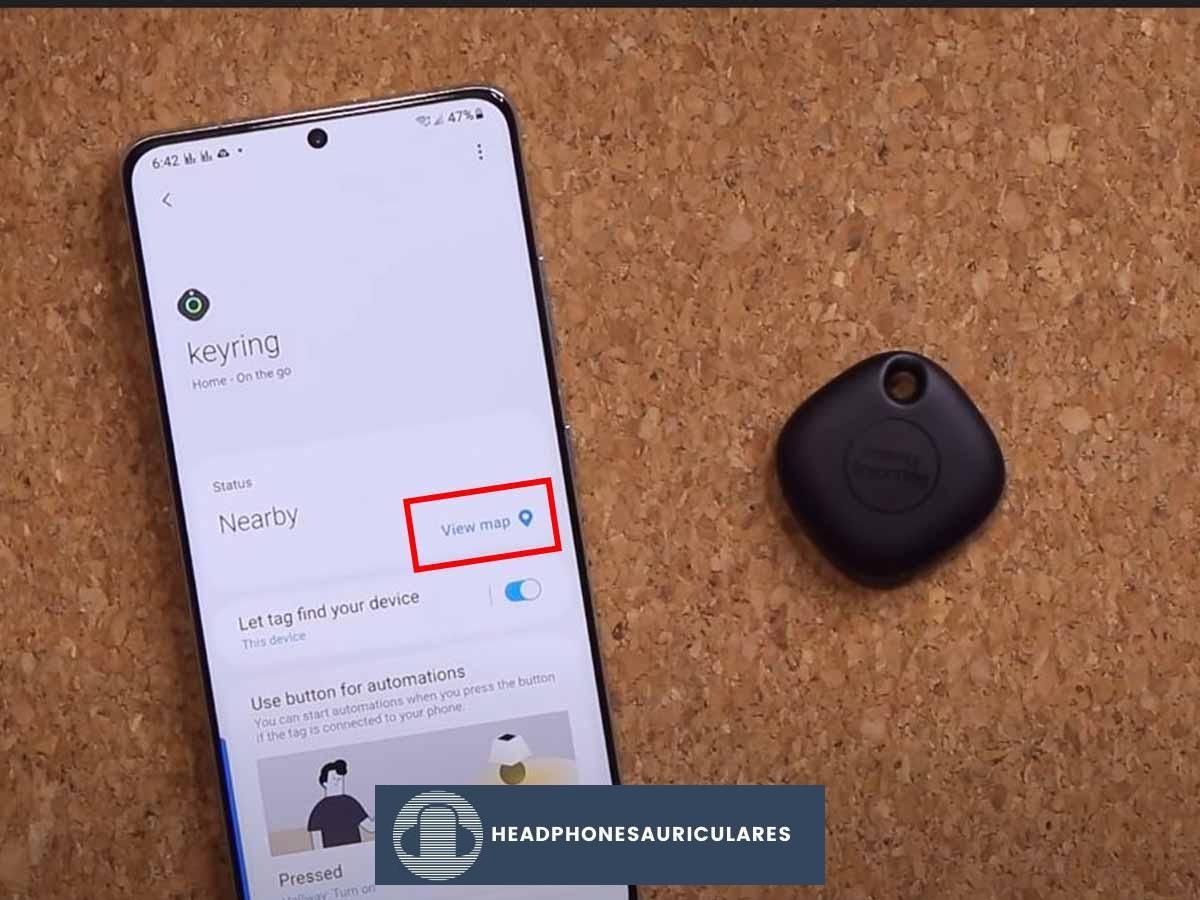
Ahora, puedes usar estas opciones:
Conclusión
Sin cables, los Galaxy Buds pueden perderse fácilmente mientras realiza sus actividades diarias. Por lo tanto, poder ubicarlos usando herramientas y funciones inteligentes es algo que puede ser de gran alivio para cualquier propietario de Galaxy Buds.
Si el Buscar mis auriculares característica, la Búsqueda de cosas inteligentes característica, o incluso la Notificar cuando se quede atrás función, Samsung tiene opciones verdaderamente efectivas para los usuarios de iOS y Android que buscan asegurar y localizar mejor sus Buds perdidos o robados.
Entonces, la próxima vez que busques tus Galaxy Buds y no los encuentres, no te estreses. Asegúrese de tener la aplicación Galaxy Wearables o SmartThings activada (según su dispositivo) y simplemente siga las instrucciones de la guía.
¿Cuál de nuestras soluciones sugeridas le resultó más útil? ¿Cuáles son sus experiencias con los Galaxy Buds perdidos y los reemplazos? ¡Cuéntanos más!

